Minecraftスキンを入手する方法
マインクラフト Mojangによって開発された非常に人気のあるサンドボックスビデオゲームです。 2011年に最初にPCでリリースされましたが、それでもファンベースは大きく、特にMicrosoftが所有しているため、減速の兆候は見られません。 ゲームの最も人気のある側面の1つは、プレイヤーのアバターの外観を変更するスキンです。 ゲームでサポートされているすべてのプラットフォームで新しいスキンを取得する方法は次のとおりです。
PC、Mac、LinuxでMinecraftスキンを入手する方法
の Minecraftの 初期の頃は、スキンを使用するようにゲームファイルを変更する必要がありました。 次に、それらをMojangアカウントに直接アップロードする必要があります。 ゲームにサインインするたびに、アバターに自動的に適用されます。 これは、サインインに使用するのと同じアカウントです。 マインクラフト クライアント。
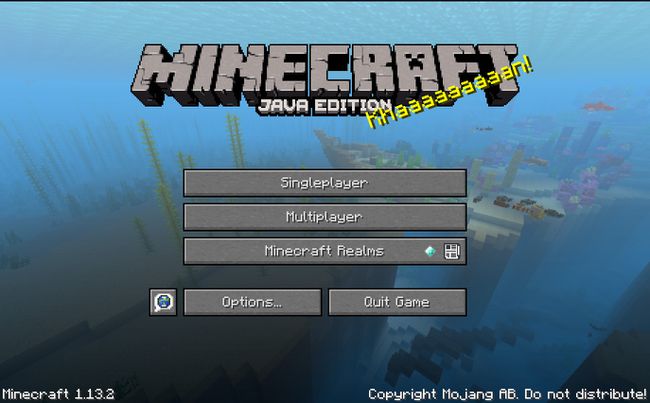
プレミアムアカウントをMojangアカウントに移行していない場合は、アバターのスキンを変更する前に移行する必要があります。
-
に移動します Mojangサインインページ、アカウントにログインします。
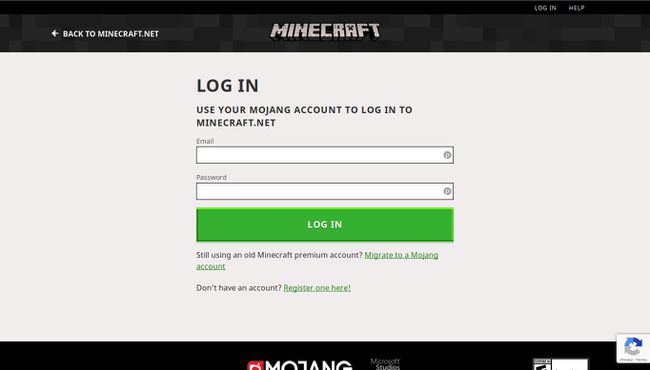
-
Minecraftプロファイルに自動的に移動します。 このページには、メールアドレスや生年月日など、アカウントに関する情報が表示されます。
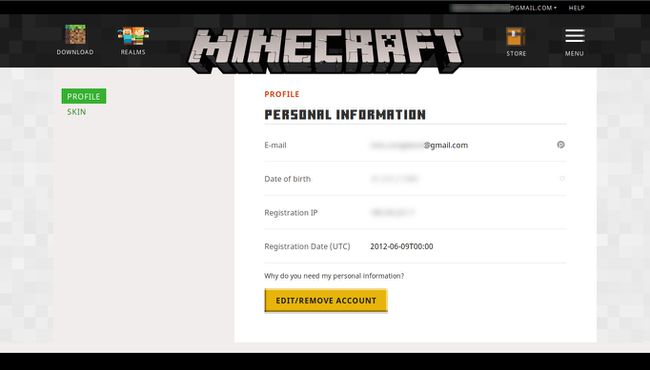
このページがすぐに表示されない場合は、画面の右上隅にあるメールアドレスを選択してから、 プロフィール ドロップダウンメニューからアカウントプロファイルにアクセスします。
-
プロファイルの左側で、を選択します 肌. アバターには、クラシックなブロックモデルと新しいスリムモデルのどちらかを選択できます。 使用したいものを選択してください。
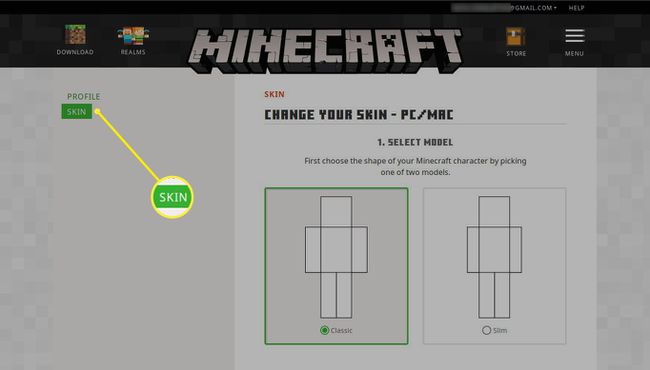
-
使用したいスキンを選択してください。 オンラインから選択するものは何千もあります。 これまでに探したことがない場合は、 Minecraftスキンデックス また NameMC. どちらも、ユーザーがアップロードしたスキンの広範なデータベースを検索できることに加えて、人気のあるスキンを一覧表示します。 気に入ったものが見つかったら、ダウンロードしてください。
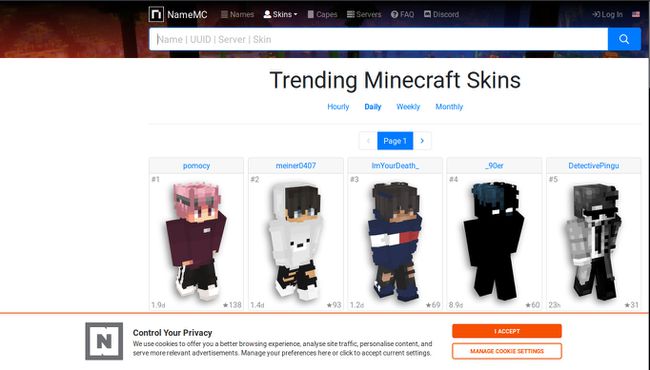
あなたが選んだ マインクラフト スキンを手に、プロファイルに戻り、下にスクロールして カスタムスキンをアップロードする それをプロファイルにロードするためのボックス。
-
選ぶ ファイルを選択. 新しいウィンドウが開きます。 ダウンロードしたスキンの場所を参照します。 ファイルを選択して開きます。
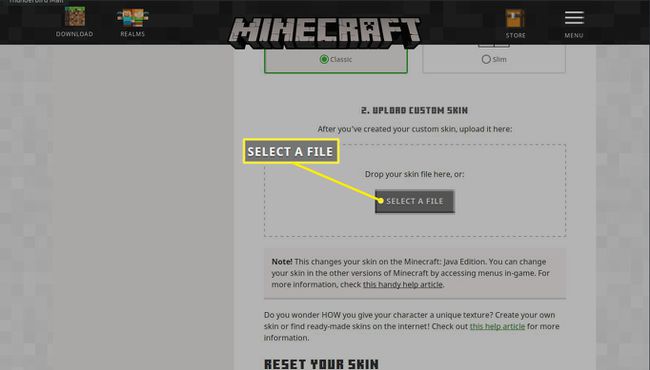
-
画面が変わり、アップロードしたばかりのスキンが表示されます。 すべてが良さそうな場合は、 アップロード. ページが更新され、新しい現在のスキンがスキンページの下部に表示されます。 ゲームにサインインするたびにスキンが適用されます。
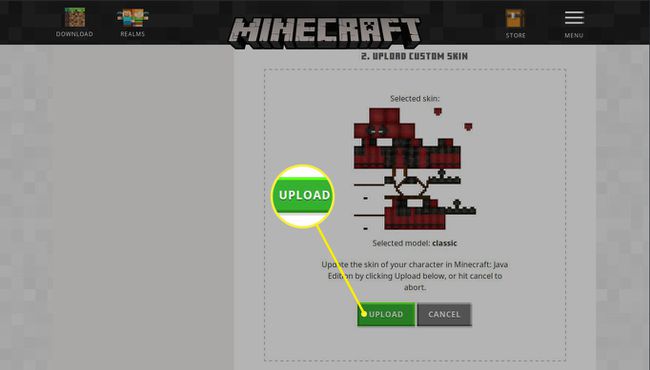
-
更新したいときはいつでも マインクラフト 再び皮膚、これと同じ手順に従ってください。
Mojangは以前のスキンを保存しないため、古いお気に入りをコンピューター上のフォルダーに保存することをお勧めします。
AndroidおよびiOS用のMinecraftでスキンを取得する方法
カスタムスキンを適用するプロセスは、モバイルでは少し異なります マインクラフト プレイヤー。 ゲームに直接適用できます。
デスクトップ版で機能するのと同じスキンがモバイルアプリでも機能します。
使用したいスキンを見つけることから始めます。 試してみてください Minecraftスキンデックス また NameMC、どちらも非常にモバイルフレンドリーです。 必要なスキンが見つかったら、モバイルデバイスに直接ダウンロードします。
-
新しいスキンを手に、 マインクラフト お使いのデバイス上のアプリ。 ホーム画面に到着すると、メインメニューの右側にキャラクターのモデルが表示されます。 をタップします ハンガー キャラクターの下にあるスキンメニューを開きます。
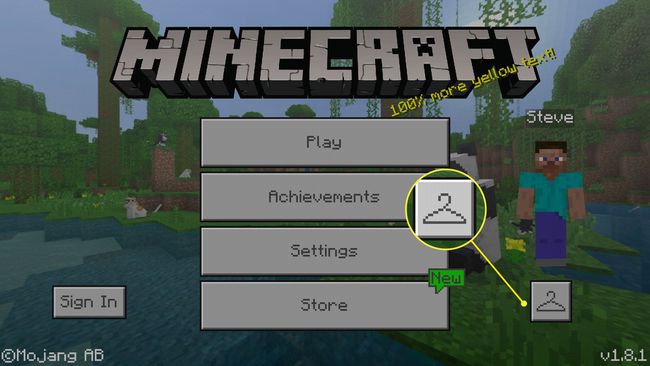
-
NS マインクラフト スキンメニューは一連のボックスに分かれています。 画面領域のほとんどは、新しいスキンの販売に専念しています。 左上に、デフォルトのスキンが表示されます。 をタップします 灰色の図 そのボックスで。
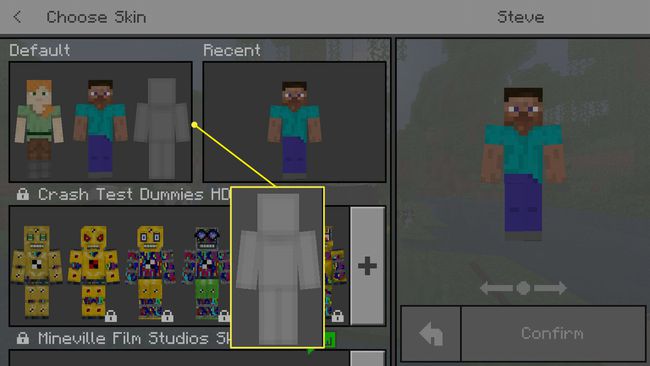
-
画面がシフトして、現在のキャラクターとして灰色の図が表示されます。 選択する 新しいスキンを選択 その真上。
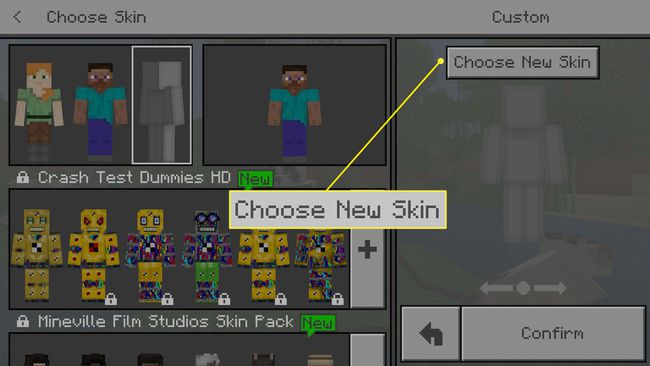
-
デバイスのファイルマネージャーが開き、新しいスキンをダウンロードした場所を参照できます。 スキンを見つけて選択し、好きなモデルを選択します。
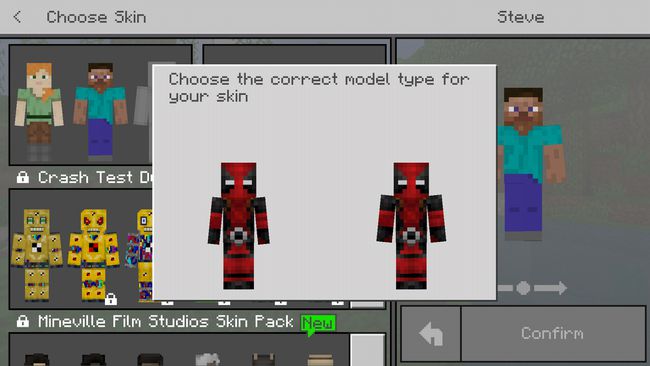
-
スキンメニューに戻ります。 これで、選択したキャラクターモデルがアップロードしたばかりのスキンになります。 タップ 確認 変更を永続的に適用します。
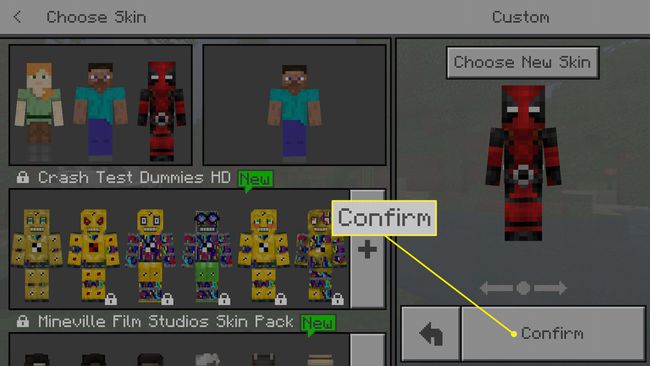
-
メインメニューに戻ります。 これで、メニューの横に新しいキャラクターのアバターが立っているのが見えるはずです。
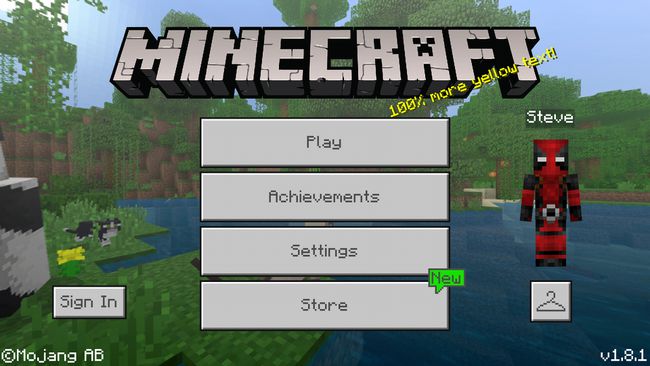
肌を変えたいときはいつも同じプロセスに従ってください。 何度でも変更できます。
コンソールでMinecraftスキンを取得する方法
ゲームコンソールで新しいスキンを入手する唯一の方法は、マーケットプレイスからダウンロード可能なコンテンツ(DLC)を使用することです。 見つける方法は次のとおりです。
-
発売 マインクラフト を選択します 市場 メインメニューのオプションのリストから。
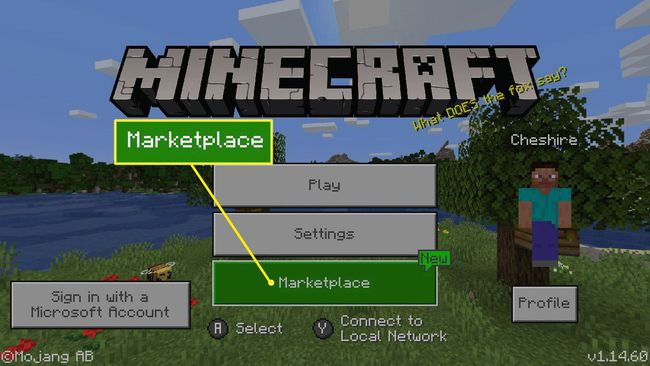
選択する スキンパック.
-
ここから、Mojangと独立したクリエイターの両方から入手できるすべてのスキンパックを参照して購入できます。
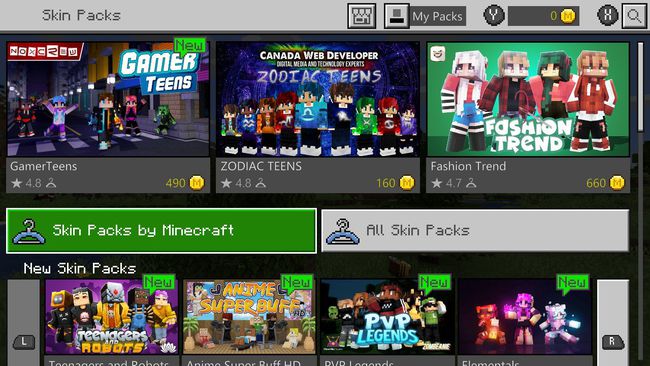
Minecraftには、ゲームに無料で付属しているデフォルトのスキンもいくつかあります。
-
または、プロファイルから購入可能なスキンを見つけることもできます。 選択する プロフィール メインメニュー画面で、 キャラクターの編集.
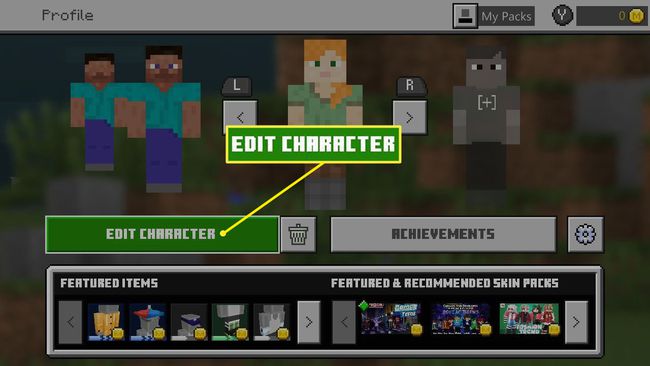
-
[スキン]ウィンドウにタブで移動すると、所有しているスキンのリストと購入可能なスキンのリストが表示されます。 リストから欲しいものを選び、画面の指示に従って購入してください。
![[キャラクターの編集]ウィンドウからMinecraftのすべてのスキンを表示できます](/f/0c6866eb4a4ae438be3b59173a680fe6.jpg)
